Общие сведения о «1С:Предприятие»
Система управления предприятием «1С:Предприятие» представляет собой комплексную систему, включающую в себя ряд подсистем, таких как, «1С:бухгалтерия», «1С:оперативный учет» и др. Любая из подсистем может использоваться как совместно с другими подсистемами, так и автономно. Совместно с другими компаниями фирма 1С разрабатывает множество других модулей расчета.
| Виды деятельности | Наименование продукта |
| Планирование, управленческий учет и финансовый анализ | -1С: Предприятие 7.7. Конфигурация "1С-Инталев: Бизнес-архитектор" -1С: Предприятие 7.7. "1С: Финансовое планирование" -1С-Рарус: Бюджетное планирование 1.0 Проф. -1С-Рарус: Платежный календарь 1.0. -1С-Рарус: Управление проектами 1.0 -1С-Рарус: Финансовый анализ 1.1, Базовая -1С-Рарус: Финансовый анализ 1.1 Проф -Инталев: Бюджетное управление v.3 Проф для 1С:Предприятия 7.7 -Инталев: Корпоративные финансы для1С:Предприятия 7.7 -Монитор 2.5 -Управление предприятием "Кант 3.3" |
| Производство | 1С: Предприятие 7.7. Конфигурация "Производство+Услуги+Бухгалтерия", ред. 2.6 ИТРП: Производственное предприятие 2002 Стандарт |
| Торговля | 1С-Рарус: Драйвер терминала сбора данных Cipher 711/720 ред.1 1С-Рарус: Драйвер весов CAS LP ред.1 1С-Рарус: Печать этикеток и ценников, ред.2 Master Checker. Кассовый процессор. Астор: Терминал сбора данных. Астор: Электронные весы. Астор:Фискальный регистратор 2.0 АТОЛ-CARD: v.2.x Сервер и лицензия. на 1 раб. место АТОЛ: Рабочее место кассира v.3.x Бухгалтерский учет комисси. Конфигурация для 1С:Бухгалтерии 7.7 Штрих-М:Торговое предприятие v.3. Офис 1С-Рарус: Магазин, ред.1, базовый. Конфигурация для 1С:Оперативный учет 7.7 Актив: Автосалон базовая Конфигурация для 1С:Бухгалтерии 7.7 Альфа-Авто: Автозапчасти и Автошины ред.3. Конфигурация для 1С:Торговля и склад 7.7 Аналит: Аптека Базовая версия Конфигурация для 1С:Бухгалтерии 7.7 Аналит:Фармация 4.0 Конфигурация для 1С:Торговля и склад 7.7 Астор:Аптека Конфигурация для 1С:Предприятия 7.7 Астор:Фармацевт 4.0. Конфигурация для 1С:Торговля и склад 7.7 1С-АНАЛИТ: Медицинские услуги. Конфигурация для 1С:Оперативного учета 1С-АНАЛИТ: Поликлиника. Медстатистика. Конфигурация для 1С:Оперативного учета 1С-АНАЛИТ: Поликлиника+Стационар. Расчет зарплаты. Дополнение к типовой конфигурации 1С:Зарплата и Кадры Армекс:Обувь и одежда 7.7 ред.1.0 Конфигурация для 1С:Торговля и склад 7.7 Ювелирная Торговля и Склад 1С:Аспект-Ювелир Конфигурация для 1С:Торговля и склад 7.7 |
| Страхование | Континент: Страхование ( новый расчет резервов) Ортикон: Страхование |
| Строительство | 1С:Заказчик строительства. 1С:Подрядчик строительства. 1С:Подрядчик строительства. ВДГБ: Долевое строительство |
| Работа с клиентами | 1С-Рарус:CRM Управление продажами. Астрософт:Деловое досье. Клиенты |
| Расчет зарплаты и кадровый учет | Актив: Универсальные отчеты для 1С:Зарплаты и Кадры Астрософт:Деловое досье. Персонал Гэндальф:Зарплата, Домино:Обработка для 1С:Зарплата и Кадры Камин:Расчет заработной платы Проф v.2.0 Камин:Отчеты о доходах и налогах (ОдиН) Элайн: Зарплата, версия 2 |
| Транспорт | 1С-Рарус: Автохозяйство 1.0 1С-Рарус: Автотранспорт, ред.5, Проф. ИКС: Автотранспортное предприятие |
| Полиграфия | Армекс:Полиграфия 7.7 ред.2.0 Геософт: Полиграфия |
| Общественное питание | 1С-Рарус: Общепит 5.0 Проф 1С-Рарус: Общепит, ред.6, Стандарт Астор:Общепит 2.0 Базовая Камин:Диетпитание |
| Туристический и гостиничный бизнес | Б&Т: Авиабилеты Б&Т: ТурАгентство 2.0 Бизнес-Софт: Администратор гостиницы Импульс: Турагент 1.0 ПанОтель. Служба портье Синимекс: Гостиница 3.0 |
| Международные стандарты | 1С-Рарус:GAAP v. 4.0 ПиБи:GAAP для платформы 7.7 |
| Интернет-технологии | АИСТ:Web-портал Торговая точка 1C:Аркадия Интернет-Магазин ИКС:Web-портал дистрибьютора |
| Управление качеством | АВРО-БУС: Служба качества |
1) щелкните мышью по кнопке «Пуск» на панели задач;
2) в раскрывшемся меню выберите пункт «Программы»;
3) в появившемся подменю выберите пункт «1С:Предприятие 7.7».
4) в перечне программных средств выберите модуль запуска системы «1С:Предприятие»; после выполнения указанной последовательности действий на экране появится окно запуска компонентов системы, показанное на рис. 1; данное окно содержит следующие поля и элементы управления:
· «в режиме» - в данном поле производится выбор одного из возможных режимов работы пользователя с системой: «1С:Предприятие», «Конфигуратор», «Отладчик»; для выбора необходимого режима работы следует щелкнуть мышью по соответствующему полю и в появившемся списке выбрать желаемый режим;
· «информационные базы» - данное поле содержит список информационных баз, доступных для работы; полный путь к директории для выбранной информационной базы указывается в нижней части окна;
5) установите в поле «в режиме» - «1С:Предприятие», выберите мышью в поле «информационные базы» название своей базы и щелкните по кнопке ОК;
Элементы пользовательского интерфейсаПользовательский интерфейс - это набор средств, предоставляемых программой для общения с пользователем. К его элементам относятся экранные формы, меню, пиктограммы и др. Многие элементы пользовательского интерфейса программы, работающей в режиме ведения бухгалтерского учета, являются настраиваемыми и, тем самым, могут быть изменены пользователем.
В верхней части окна находится строка заголовка, в которой указывается название выбранного компонента системы «1С: Предприятие» (в данном примере выбран компонент Бухгалтерский учет). Следующая строка содержит главное меню программы, а далее следуют одна или несколько линеек с панелями инструментов, содержащих наборы пиктограмм для быстрого вызова наиболее часто используемых функций. Ниже размещается рабочая область главного окна программы, которая изначально пуста. В процессе работы в этой области могут быть открыты и другие окна, например, с первичными документами, журналами и отчетами. Количество окон в ней соответствует количеству кнопок на панели окон, появляющейся в нижней части рабочей области. В нижней части окна расположена строка, содержащая два поля. В ее левой части выдается подсказка, поясняющая, какие действия необходимо выполнить в данной ситуации. В правой части указывается установленный учетный период, в котором ведется работа и за который рассчитываются бухгалтерские итоги.
Программа реализует некоторый набор профессиональных и вспомогательных функций. Вызов требуемой функции можно осуществить через меню или при помощи экранных кнопок и пиктограмм.
Меню. Меню в программе «1С: Предприятие» - многоуровневое. Первый уровень (главное меню) представляет собой строку, содержащую перечень пунктов меню. Каждый пункт главного меню есть не что иное, как наименование группы режимов или функций программы. Для выбора пункта меню достаточно щелкнуть по нему мышью. На экране появится подменю. Если пункт в меню не является конечным, то справа от его названия указывается значок 4, свидетельствующий о наличии следующего уровня. Нажатие клавиши [Enter] на таком пункте меню приведет к разворачиванию очередного подменю. Разворачивая последовательно подчиненные уровни меню, на каком-то этапе можно достичь конечного пункта, реализующего некоторое действие. Отметим, что набор функций в одном и том же меню может быть различным в разные моменты работы с программой. Случай, когда наименования некоторых пунктов меню «погашены», означает, что выполнение этого действия в данный момент не имеет смысла.
Пиктограммы и панели инструментов. Для быстрого обращения к функциям удобно пользоваться пиктограммами. Пиктограмма представляет собой графический образ некоторой команды, функции, режима работы. Вызов функции осуществляется однократным щелчком мышью по соответствующей пиктограмме. Краткое описание функции, соответствующей пиктограмме, можно получить, передвинув на нее курсор мыши, тогда через одну-две секунды рядом с курсором появится короткая надпись с названием функции. Пиктограммы объединены в группы определенной функциональной направленности. Такие группы называются панелями инструментов.
Экранные кнопки. Для управления работой программы помимо меню и пиктограмм в экранные формы включаются изображения кнопок с надписями, поясняющими их назначение. Примеры кнопок можно видеть в экранной форме на рис. 1: Изменить, Добавить, Удалить и др. Для того чтобы «нажать» такую кнопку, курсор мыши устанавливается на ее изображение, после чего производится однократный щелчок левой кнопкой мыши.
Теоретическое задание
Изучение интерфейса модуля расчета заработной платы
Изучим интерфейс программы, назначения каждого пункта меню:
Изучим справочную систему модуля расчета заработной платы:
Все выводы должны быть отражены в теоретической части отчета по практике.
Практическое задание
В системе 1С:Предприятие/Заработная плата рассчитайте заработную плату для всех сотрудников некоторого предприятия (завода) за май текущего года, сформируйте свод и расчетные листки.
Описание выполнения
1. Запустим модуль расчета заработной платы «Зарплата» (см. выше).
1. Введем данные о предприятии: название предприятия по госреестру, юридический адрес (страна, регион, город, улица, дом), коды. Укажите тип предприятия (юридическое лицо). Для этого выполните команду Работа/Настройка параметров организации:
После выполнения команды появится диалоговое окно НПАР-1, содержащее 6 вкладок, заполнить необходимо только «Адрес» и «Коды».
3. Заполним справочник Подразделения Для этого выполните команду Справочники/Предприятие/Подразделения:
! Примечание: создать не менее семи подразделений на предприятии.
После заполнения документ Подразделения примет вид:
! Примечание: здесь и далее в программе, добавление новых записей осуществляется нажатием клавиши Insert
2. Заполните справочник Должности. Документ Должности вызовите командой Справочники/Предприятие/Должности:
! Примечание: в каждом подразделении ввести не менее двух должностей.
3.Документы Должности для различных должностей должны выглядеть примерно так:
4.При заполнении справочника Должности использовать различные системы оплаты (по окладу, тарифу, сдельная оплата):
После заполнения справочник Должности примет вид:
5. Введите штатное расписание (количество ставок на каждую должность) командой Документы/Кадровые/Изменение штатного расписания:
Добавьте все подразделения и определите для каждой должности количество ставок:
6. Заполните справочник Сотрудники. Для этого выполните команду Справочники/Сотрудники/Сотрудники:
Введем только анкетные данные и адрес (первая и вторая вкладки):
В качестве первого сотрудника ввести свои ФИО, паспортные данные, телефон и адрес.
После ввода документ Список сотрудников примет вид:
Распечатаем списки сотрудников. Для этого, нажмите на кнопку Печать. В появившемся диалоговом окне выберите получившийся список сохраним в формате xls (электронных таблиц MS Excel).
Аналогично со списком:
Полученные документы должны входить в отчет о практике.
7. Осуществите прием на работу командой Документы/Кадровые/Прием на работу:
! Примечание: в качестве генерального директора выбрать свои данные. Прием на работу осуществить с 1 мая текущего года.
Документ Прием на работу для одного сотрудника выглядит следующим образом:
Автоматически все введенные данные сохраняются в журнал документов (Работа/Журнал общий/Кадры):
Всю дальнейшую работу будем осуществлять с документом Журнал документов Общий.
8. Создай те документ Начало месяца используя панель инструметнов Журнала документов Общие:
Начало месяца должно быть введено для января, февраля, марта и апреля (т.к. расчет осуществляем за май):
9. Заполните Табель учета рабочего времени всем работникам. Для этого с панели инструментов журнала Общие вызовите документ Табель. При заполнении использовать Помощник (нажать на кнопку Выполнить):
В появившемся диалоговом окне добавление новых записей осуществляется нажатием кнопки либо. После того как введены все сотрудники, добавьте полученную форму в документ кнопкой.
Табель примет вид:
10. Начислим премию, кнопкой с панели инструментов журнала Общие. В появившемся диалоговом окне выберите Месячная премия:
При начислении премии использовать Помощник «Начисление процентом». После ввода полученную форму перенести в документ.
Выведите на печать тех сотрудников, кому начислена премия. Для этого нажмите на кнопку. Полученный документ сохраните в формате xls (документ электронных таблиц MS Excel).
11. Возьмем подоходный налог кнопкой с панели инструментов журнала Общие. Для расчета использовать Помощник «НДФЛ 2001».
12. Осуществим выплату начисленной заработной платы кнопкой:
В появившийся документ Выплата зарплаты добавьте всех сотрудников кнопкой либо:
Сумму к выдаче округлять до 0,01.
Документ Выплата примет вид:
13. Сформируйте бухгалтерский свод кнопкой:
Полученный свод сохраним в формате xls (документ электронных таблиц MS Excel) и выведите на печать.
14. Сформируем расчетные листки каждому сотруднику кнопкой и выведите на печать (аналогично).
15. Самостоятельно создадим документ Конец месяца для отчислений в пенсионный фонд.
Таблица 1 – Месячная премия за май 2004 г.
| Месячная премия (006) за Май 2004 г. | |||||||
| Источник: | Зарплата | ||||||
| Затраты отнести на статью затрат: | Основное производство | ||||||
| № п/п | Сотрудник | Подразделение | Базовая | Процент | Начислено |
| |
|
|
|
| сумма |
|
|
| |
| 1 | Арапова О.П. | цех №3 | 6000,00 | 50 | 3000,00 | ||
| 2 | Ельмеева Т.И. | ЦЕХ №2 | 7000,00 | 50 | 3500,00 | ||
| 3 | Еремина Е.В. | АУП | 10000,00 | 50 | 5000,00 | ||
| 4 | Маякова Н.А. | Бухгалтерия | 8000,00 | 50 | 4000,00 | ||
| 5 | Перегудов Д.В. | Цех №1 | 7500,00 | 50 | 3750,00 | ||
| ИТОГО: |
|
|
| 19250,00 | |||
Таблица 2 – Список сотрудников на 30.06.04
| Список сотрудников на 30.06.04 |
| ||||
| Все сотрудники |
| ||||
| № п/п | Таб.номер | ФИО | Год рожд. | Адрес места жит. | Документ |
| 1 | 10 | Арапова Олеся Петровна | 02.12.1984 | РОССИЯ, 431460, Мордовия респ, д.2, кв.1 | Паспорт РФ: 8899 №654975 выдан 11.06.1999 |
| 2 | 9 | Ельмеева Татьяна Ивановна | 02.09.1984 | РОССИЯ, 451460, Мордовия респ, д.2а, кв.1 | Паспорт РФ: 8999 №265413 выдан 15.06.2000 |
| 3 | 8 | Еремина Елена Владимировна | 12.06.1984 | РОССИЯ, 431471, Мордовия респ, д.25 | Паспорт РФ: 8999 №415557 выдан 17.06.1999 |
| 4 | 7 | Маякова Наталья Александровна | 06.10.1984 | РОССИЯ, 431451, Мордовия респ, д.10, кв.40 | Паспорт РФ: 8999 №124565 выдан 12.06.1999 |
| 5 | 11 | Перегудов Дмитрий Владимирович | 10.05.1984 | РОССИЯ, 431460, Мордовия респ, д.4 | Паспорт РФ: 8899 №216546 выдан 18.09.1998 |
Таблица 3 – Расчетный листок АУП
| РАСЧЕТНЫЙ ЛИСТОК АУП / Еремина Е.В. | |||
| за | Май 2004 г. | Отраб. 18 дн / 144 час | |
| Ст.вычет 103 (400 рублей), ижд. 0 | |||
| На начало периода (01.05.04) | |||
| Код | Начисление/удержание | Начислено | Удержано |
| 003 | Оклад | 10000,00 | |
| 006 | Месячная премия | 5000,00 | |
| ИТОГО | 15000,00 | ||
| 321 | ВыплатаЗарплаты (31.05.04 за Май 2004 г.) | 15000,00 | |
| ИТОГО выплачено | 15000,00 | ||
| ВСЕГО | 15000,00 | 15000,00 | |
| На конец периода (31.05.04) | |||
| РАСЧЕТНЫЙ ЛИСТОК Бухгалтерия / Маякова Н.А. | |||
| за | Май 2004 г. | Отраб. 18 дн / 144 час | |
| Ст.вычет 103 (400 рублей), ижд. 0 | |||
| На начало периода (01.05.04) | |||
| Код | Начисление/удержание | Начислено | Удержано |
| 003 | Оклад | 8000,00 | |
| 006 | Месячная премия | 4000,00 | |
| ИТОГО | 12000,00 | ||
| 321 | ВыплатаЗарплаты (31.05.04 за Май 2004 г.) | 12000,00 | |
| ИТОГО выплачено | 12000,00 | ||
| ВСЕГО | 12000,00 | 12000,00 | |
| На конец периода (31.05.04) | |||
| РАСЧЕТНЫЙ ЛИСТОК Цех №1 / Перегудов Д.В. | |||
| за | Май 2004 г. | Отраб. 18 дн / 144 час | |
| Ст.вычет 103 (400 рублей), ижд. 0 | |||
| На начало периода (01.05.04) | |||
| Код | Начисление/удержание | Начислено | Удержано |
| 004 | Тариф | 7500,00 | |
| 006 | Месячная премия | 3750,00 | |
| ИТОГО | 11250,00 | ||
| 321 | ВыплатаЗарплаты (31.05.04 за Май 2004 г.) | 11250,00 | |
| ИТОГО выплачено | 11250,00 | ||
| ВСЕГО | 11250,00 | 11250,00 | |
| На конец периода (31.05.04) | |||
| РАСЧЕТНЫЙ ЛИСТОК ЦЕХ №2 / Ельмеева Т.И. | |||
| за | Май 2004 г. | Отраб. 18 дн / 144 час | |
| Ст.вычет 103 (400 рублей), ижд. 0 | |||
| На начало периода (01.05.04) | |||
| Код | Начисление/удержание | Начислено | Удержано |
| 004 | Тариф | 7000,00 | |
| 006 | Месячная премия | 3500,00 | |
| ИТОГО | 10500,00 | ||
| 321 | ВыплатаЗарплаты (31.05.04 за Май 2004 г.) | 10500,00 | |
| ИТОГО выплачено | 10500,00 | ||
| ВСЕГО | 10500,00 | 10500,00 | |
| На конец периода (31.05.04) | |||
| РАСЧЕТНЫЙ ЛИСТОК цех №3 / Арапова О.П. | |||
| за | Май 2004 г. | Отраб. 18 дн / 144 час | |
| Ст.вычет 103 (400 рублей), ижд. 0 | |||
| На начало периода (01.05.04) | |||
| Код | Начисление/удержание | Начислено | Удержано |
| 004 | Тариф | 6000,00 | |
| 006 | Месячная премия | 3000,00 | |
| ИТОГО | 9000,00 | ||
| 321 | ВыплатаЗарплаты (31.05.04 за Май 2004 г.) | 9000,00 | |
| ИТОГО выплачено | 9000,00 | ||
| ВСЕГО | 9000,00 | 9000,00 | |
| На конец периода (31.05.04) | |||
Таблица 4 – Свод начислений и удержаний выплат за май 2004 г.
| Свод начислений удержаний выплат | |||||||||||
| за Май 2004 г. | |||||||||||
|
| |||||||||||
| N п/п | Фамилия | Сальдо начальное | Оклад | Тариф | Месячная премия | Всего начислено | Всего удержано | Выплата Зарплаты | Всего выплачено | Сальдо конечное | |
| 003 | 004 | 006 |
|
| 321 | ||||||
| АУП | |||||||||||
| 1 | Еремина Е.В. | 10000,00 | 5000,00 | 15000,00 |
| 15000,00 | 15000,00 | ||||
| Итого | АУП (1 чел) |
| 10000,00 |
| 5000,00 | 15000,00 |
| 15000,00 | 15000,00 |
| |
| Бухгалтерия | |||||||||||
| 2 | Маякова Н.А. | 8000,00 | 4000,00 | 12000,00 |
| 12000,00 | 12000,00 | ||||
| Итого | Бухгалтерия (1 чел) |
| 8000,00 |
| 4000,00 | 12000,00 |
| 12000,00 | 12000,00 |
| |
| Цех №1 | |||||||||||
| 3 | Перегудов Д.В. | 7500,00 | 3750,00 | 11250,00 |
| 11250,00 | 11250,00 | ||||
| Итого | Цех №1 (1 чел) |
|
| 7500,00 | 3750,00 | 11250,00 |
| 11250,00 | 11250,00 |
| |
| ЦЕХ №2 | |||||||||||
| 4 | Ельмеева Т.И. | 7000,00 | 3500,00 | 10500,00 |
| 10500,00 | 10500,00 | ||||
| Итого | ЦЕХ №2 (1 чел) |
|
| 7000,00 | 3500,00 | 10500,00 |
| 10500,00 | 10500,00 |
| |
| цех №3 | |||||||||||
| 5 | Арапова О.П. | 6000,00 | 3000,00 | 9000,00 |
| 9000,00 | 9000,00 | ||||
| Итого | цех №3 (1 чел) |
|
| 6000,00 | 3000,00 | 9000,00 |
| 9000,00 | 9000,00 |
| |
| Всего (5 чел) |
| 18000,00 | 20500,00 | 19250,00 | 57750,00 |
| 57750,00 | 57750,00 |
| ||
| Главный бухгалтер _________ | |||||||||||
Таблица 5 – Список сотрудников на 30.06.04
| Список сотрудников на 30.06.04 | |||||
| Все сотрудники | |||||
| № п/п | Таб.номер | ФИО | Год рожд. | Адрес места жит. | Документ |
| 1 | 10 | Арапова Олеся Петровна | 02.12.1984 | РОССИЯ, 431460, Мордовия респ, д.2, кв.1 | Паспорт РФ: 8899 №654975 выдан 11.06.1999 |
| 2 | 9 | Ельмеева Татьяна Ивановна | 02.09.1984 | РОССИЯ, 451460, Мордовия респ, д.2а, кв.1 | Паспорт РФ: 8999 №265413 выдан 15.06.2000 |
| 3 | 8 | Еремина Елена Владимировна | 12.06.1984 | РОССИЯ, 431471, Мордовия респ, д.25 | Паспорт РФ: 8999 №415557 выдан 17.06.1999 |
| 4 | 7 | Маякова Наталья Александровна | 06.10.1984 | РОССИЯ, 431451, Мордовия респ, д.10, кв.40 | Паспорт РФ: 8999 №124565 выдан 12.06.1999 |
| 5 | 11 | Перегудов Дмитрий Владимирович | 10.05.1984 | РОССИЯ, 431460, Мордовия респ, д.4 | Паспорт РФ: 8899 №216546 выдан 18.09.1998 |
Похожие работы
... ними в трудовых отношениях. Расследование и учет несчастных случаев Расследованию подлежат внезапные ухудшения состояния здоровья, ранения, травмы, в том числе полученные в случае телесных повреждений, причиненных другим лицом, острые профессиональные заболевания и острые профессиональные и другие отравления, тепловые удары, ожоги, обморожения, утопления, удар электрическим током, молнией и ...
... уменьшения затрат на производство, а, следовательно, и увеличения его экономической эффективности. 2.3. Основные технико-экономические показатели работы Ялтинского городского молочного завода. Основными показателями, характеризующими производственную деятельность предприятия, являются: товарная продукция, выпуск товарной продукции на 1 т перерабатываемого сырья, производство товаров народного ...
... платежей. Подготовительная работа завершается проведением собраний или конференций трудовых коллективов для ознакомления с подготовленными документами и главное с расчётами о том, что будет иметь каждый работник от приватизации предприятия. Протоколом собрания (конференции), принявшего решение о подаче заявки на приватизацию предприятия (с изложением вопросов одобрения проекта приватизации, ...
... ; проверять надёжность крепления молотка на рукоятке; удалять пыль и окалину с разметочной плиты только щёткой, а с крупных плит – метлой. РУБКА МЕТАЛЛА 15.Общие сведения Рубкой называется слесарная операция, при которой с помощью режущего (зубила, крейцмейселя и др.) и ударного (слесарного молотка) инструмента с поверхности заготовки (детали) удаляются лишние слои металла ...
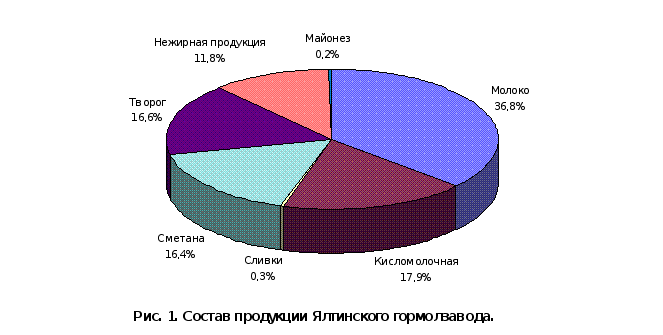
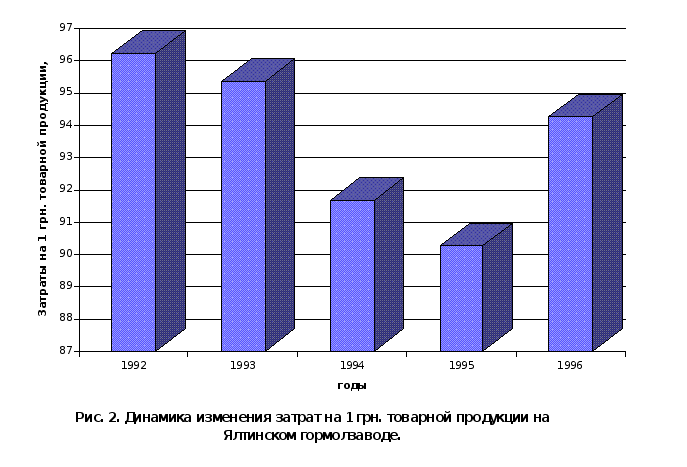


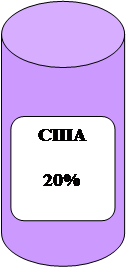
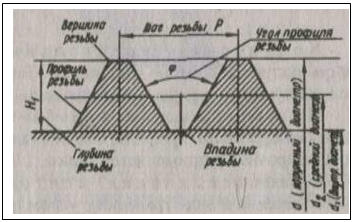
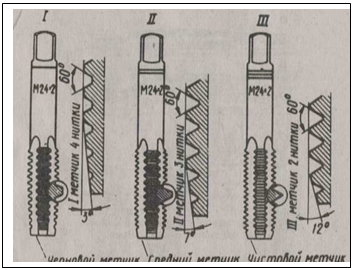
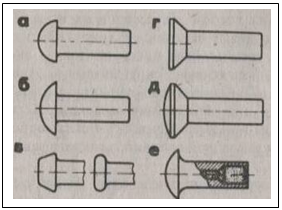
0 комментариев